您的位置:极速下载站 → 电脑软件 → 多媒体类 → 媒体转换 → DVDFab Blu-ray Ripper
DVDFab Blu-ray Ripper是第一个全功能的蓝光转档软体,它可以简单、高效地把2D/3D蓝光影片转档成各种格式的2D/3D视讯,包括转档为H.265和4K视讯。如果蓝光影片是受Cinavia保护的,此蓝光复制软体,在DVDFab独家Cinavia移除方案的帮助下,可以永久移除已植入音轨中的Cinavia浮水印,这样用户就可以在含有Cinavia探测器的播放装置(如PS3)上播放备份光碟了。

将任何蓝光影片转档为各种视讯/音讯格式
DVDFab Blu-ray Ripper是全球首个全功能的蓝光转档软体,它能读取所有类型的蓝光光碟/ISO档/资料夹,并将它们撷取转档为任何主流的音讯格式、各种2D/3D视讯格式以及转档到各类播放装置中。使用DVDFab Blu-ray Ripper,你可以体验到最新的、最先进的Passthrough,HEVC,4K等诸多技术。本软体会一直更新,从而一直支援最新发佈的影片和最新上市的播放装置。

功能强大,让你按自己的想法自订影片
DVDFab Blu-ray Ripper採用诸多先进技术并具有极强的稳定性,它可以按照用户的想法来转档蓝光影片。你可以完全自订输出视讯,用众多编辑和设定选项来让影片与众不同。

专业、极速
DVDFab Blu-ray Ripper支援多核心CPU和批次转档,支援最新的NVIDIA CUDA 和Intel Quick Sync技术,在进行蓝光转档任务时极为高效。精心的设计让你对转档任务已经进行到哪一步非常清楚。预设档柜裡的预设档应有尽有并且非常方便查找,你可以轻鬆找到最适合的预设档。

技术精熟,输出影片品质极佳
DVDFab Blu-ray Ripper经过长期发展,始终採用最新的技术来不断提升用户的使用体验。除了可保障极快的转档速度,DVDFab精熟的技术水准可以保障蓝光转档过程平稳流畅,并转档出极为接近源蓝光影片的输出视讯品质。

相关搜索:蓝光
DVDFab Blu-ray Ripper安装教程
解压后双击安装文件“DVDFabPasskey9229.exe”出现安装界面:

我们进入到DVDFab Passkey安装向导。本向导将在您的电脑上安装DVDFab Passkey。请在继续之前阅读以下重要信息。请阅读以下许可协议。在继续安装之前,你必须接受此协议的条款。点击[取消]将会退出安装向导,点击[我接受协议]然后点击[下一步]继续安装进程;
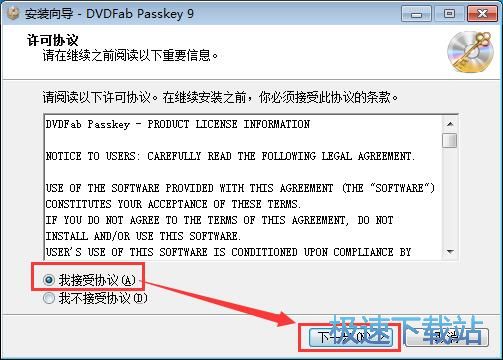
这一步需要我们确定DVDFab Passkey的安装路径,安装程序有默认的安装路径:C:\Program Files\DVDFab Passkey。安装DVDFab Passkey需要14.4MB的磁盘空间。需要修改路径的朋友可以点击[浏览],选择需要安装的文件夹后,点击[确定]就可以修改安装路径了。点击[下一步]继续安装进程;
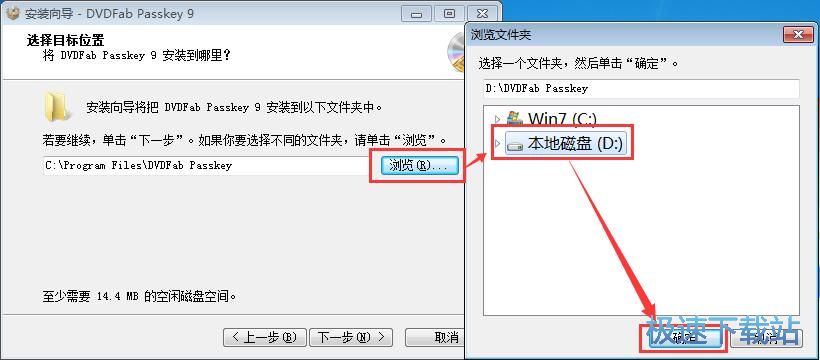
这一步需要我们确认DVDFab Passkey的开始菜单快捷方式存放的文件夹,点击[浏览]可以选择其他文件夹,如果不需要创建开始菜单快捷方式,可以勾选禁止创建开始菜单文件夹。这一项建议保留默认选项,无需修改。点击[下一步]继续安装进程;
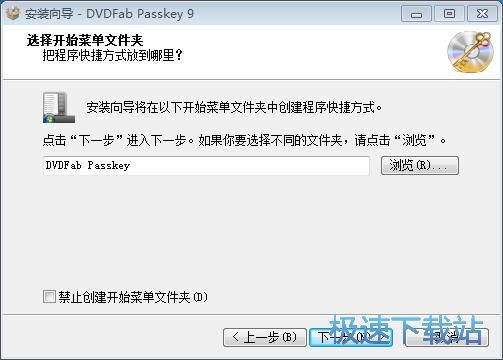
这一步安装向导要我们选择安装DVDFab Passkey期间安装向导要执行的附加任务,附加任务是创建桌面图标,如果不需要执行,将勾选取消即可。点击[下一步]就可以开始将DVDFab Passkey安装到电脑上;
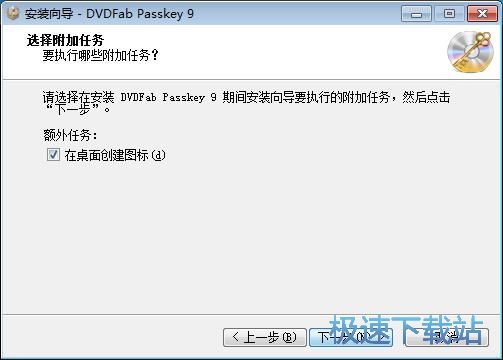
DVDFab Blu-ray Ripper使用教程
DVDFab產品種類很多,在功能方面有很多貼心的設計。DVDFab“轉檔”中的“修剪”功能可以讓用戶進行自訂設定,從而得到精准的輸出視訊。如果你想改變視訊的解析度和顯示區域,“修剪”這一功能就已足夠。不過有時候用戶修剪視訊後,發現輸出視訊播放時四周有黑框。那麼,怎樣去除視訊四周的黑框呢?接下來,這篇教學文會告訴你兩種可以去除視訊上、下、左、右黑框的方法。
方法1: 選擇DVDFab透過智慧匹配所列出的解析度
第1步: 運行DVDFab,載入來源影片
第2步: 選擇自動偵測的畫面比例並選擇和它最接近的解析度
載入來源片後,按下“編輯”按鈕。然後按下“修剪”。在“畫面比例”部分,你狠很多選擇:自動、原始、自訂、4:3,16:9,2.35:1,2.39:1。一般情況下,選擇“自動”選項,視訊周圍的黑框就已經被去除掉了。所以,這裏選擇“自動”,然後按下“確定”按鈕。
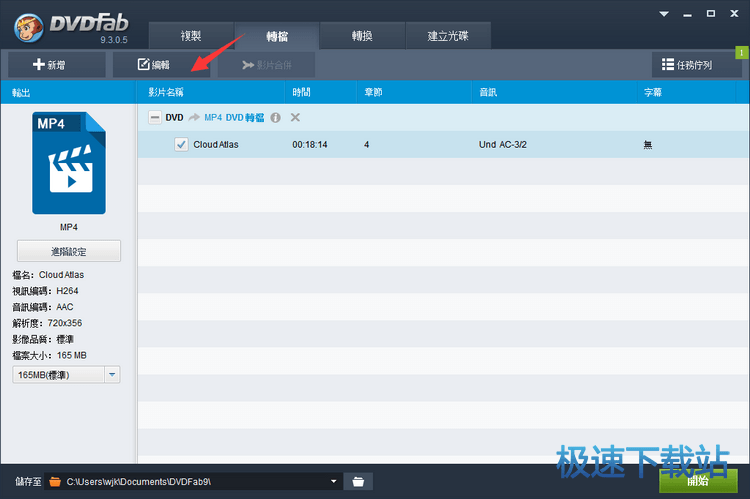
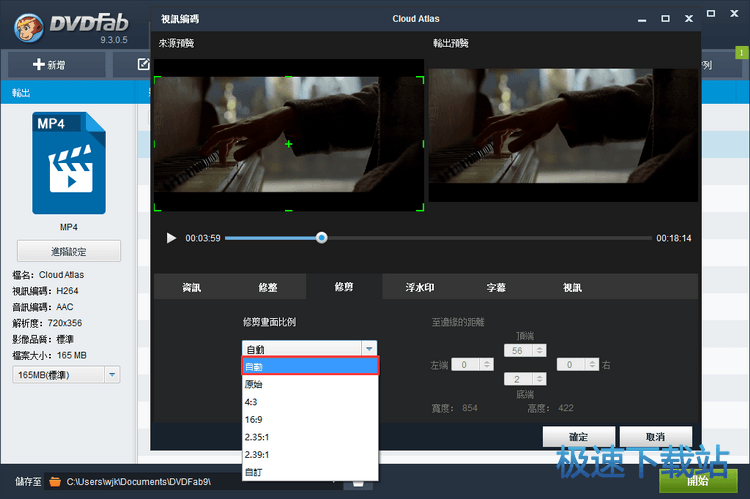
這時DVDFab會自動返回主介面。按下介面左側的“進階設定”按鈕。在“解析度”那裏,選擇最接近輸出解析度的數值。例如,“自動”處的解析度是720 ×576,那麼就將水準解析度選為720。這樣,輸出的視訊就沒有黑框了。
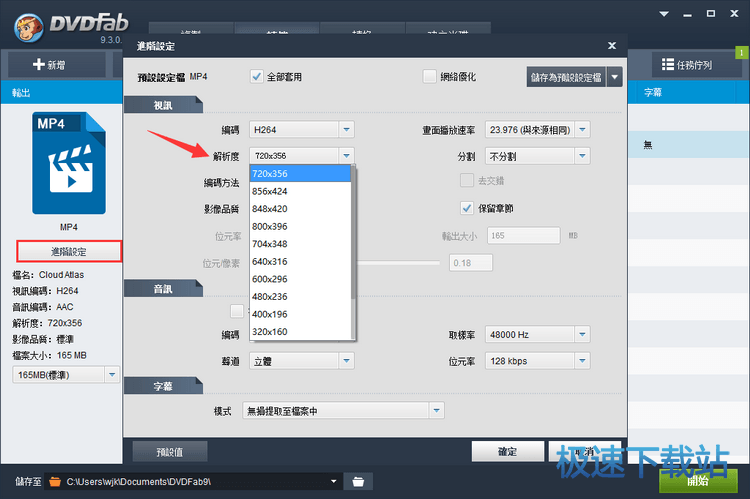
方法2: 設定畫面比例,修剪視訊來移除黑框
第1步: 運行DVDFab,載入來源影片
第2步: 根據需求設定解析度
載入源檔案後,按下介面左側的“進階設定”按鈕,選擇你需要的解析度。如果預設中沒有合適的解析度,在圖中的方框中手動輸入想用的解析度。
DVDFab致力于帮客户解决所有 DVD/蓝光/视频的複製、转换等问题,包括:DVD/蓝光的烧录、撷取、转档、视讯转换、DVD/蓝光电影製作、DVD/蓝光电影/视讯播放、档案传输、移除保护等等。本公司软体为客户提供了最优化的预...
- 共 0 条评论,平均 0 分 我来说两句
- 人气英雄联盟下载官方下载
- 《英雄联盟》(简称LOL)是由美国拳头游戏(Riot Games)开发、中国大陆地区腾讯游戏代理运营的英雄对战MOBA... [立即下载]
- 好评驱动精灵 9.61.3580.3002 标准版
- 电脑重新安装之前没有备份驱动,现在重装了之后所有驱动都没了?该怎么办才好?今天极速小编给大家推荐一款... [立即下载]
更多同类软件推荐
- 216989Satsuki Decoder Pack 5.2.0.1 英...
- 79351佳佳全能音频格式转换器 10.9.0....
- 66115XV视频格式转换器 1.0 绿色版
- 64978酷狗缓存转MP3工具 1.1 单文件版...
- 55752视频GIF转换 1.3.3 官方版
- 43552抓抓手机伴侣 4.7.2 安装版
- 40799QSV转换工具 3.1 单文件版
- 38981优酷KUX视频批量爆菊 1.1.0.0 单...
- 33511格式工厂 4.7.0.0 官方版
- 28262暴风转码 1.2.0.7 官方版


